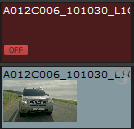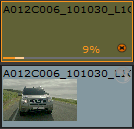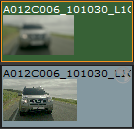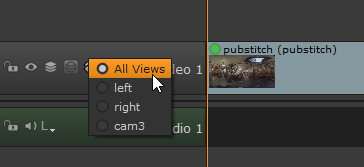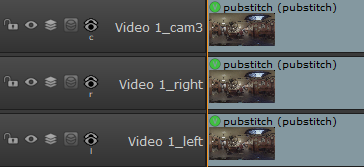検索はキーワードに基づいています。
例:「手順」
自然言語で検索しないでください
例:「新しいプロシージャを作成するにはどうすればよいですか?」
コンプを作成
の中にタイムライン環境、作成することを選択できますNuke開くことができるショットのコンプ
フレームサーバーが実行されている場合、タイムラインからのみコンプを作成できます。サーバーのステータスは、インターフェイスの右下にあるステータスバーで確認できます。
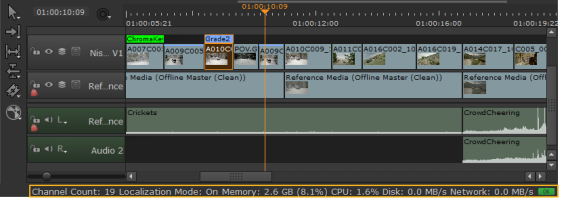
作成する前にNukeコンプ、変更することを選択できますExport設定、および必要な設定Shot Presetでの設定Project Settings必要な結果を得るためのダイアログ。
変更する必要はありませんExportそしてProject Settings。作成時にこれらの設定を変更しない場合Nuke Comp、デフォルト設定が使用されます。
注意: 使用できますNuke Studioの内部フレームサーバーは、外部スレーブマシンを利用してレンダリングを高速に処理します。見る外部マシンでのフレームサーバーの使用詳細については。
エクスポート設定を編集
エクスポート設定を変更しない場合、 Using Local export preset settingコントロールは次のデフォルト設定を使用しますBasic Nuke Shot With Annotations。
この設定を変更するには、次の手順を実行します。
| 1. | 選択するFile > Export...または押すCtrl+Shift+E。 |
これにより、 Exportダイアログ。
| 2. | の中にUsing Local export preset:セクションでは、使用するときにエクスポートするショットプリセットのタイプを選択できますCreate Comp。 |
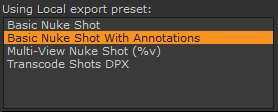
詳細については、 エクスポートダイアログの概要。
| 3. | 必要な設定を選択してから、 Exportダイアログ。 |
プロジェクト設定の編集
変更しない場合Project Settings、 Shot Preset コントロールは次のデフォルト設定を使用しますBasic Nuke Shot With Annotations。
変更するにはShot Presetでの設定Project Settingsダイアログで、次の操作を行います。
| 1. | 選択するProject > Edit Settings。 |
| 2. | を開くExport / Roundtripセクションをクリックしてください。 |
| 3. | 使用Shot Presetドロップダウンをクリックして、必要な設定を選択します。 |
注意: カスタムショットプリセットを使用できますが、 Nuke Project FileそしてNuke Write Node選択に有効なコンテンツプリセット。見るローカルプリセットとプロジェクトプリセットの使用、 Nukeプロジェクトファイルの設定 、そしてNukeノード設定の書き込み詳細については。
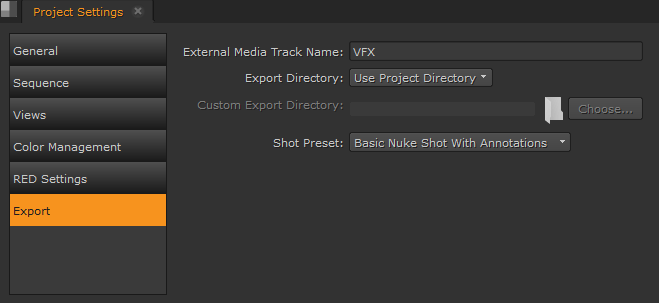
| 4. | 必要な設定を選択した後、 Project Settingsダイアログ。 |
コンプの作成と編集
作成するにはNukeショットのコンプ、次の操作を行います。
| 1. | 作成に使用するショットを右クリックしますNuke比較 |
| 2. | 選択するEffects > Create Comp。 |
プロジェクトルートフォルダをセットアップしていない場合Project Settingダイアログ、 Nuke Studioプロジェクトのルートフォルダを設定するように求められます。
| 3. | クリックChoose、必要な場所を選択してクリックしますOK。 |
A Nukeコンプが作成され、次に使用可能なトラックの元のショットのすぐ上に配置されます。
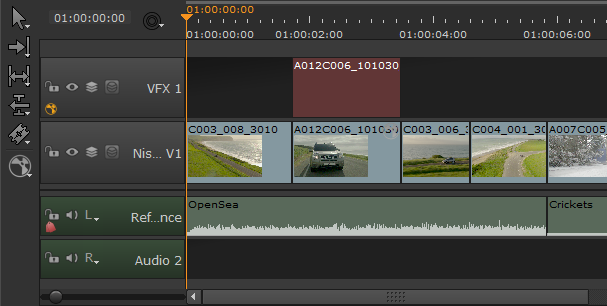
のNukeコンプは薄い赤で表示され、 Nukeコンプはレンダリングされていません。右クリックして選択することで、レンダリングを選択できますRender Comp、または選択してRender > Render Selected Comp Containers。
注意: すべてをレンダリングできますNuke選択してコンプRender > Render All Comp Containers。
| 4. | を開くNukeコンプCompositing環境同じセッションでダブルクリックしてNuke比較開くこともできますNukeコンプCompositing環境同じセッションで右クリックしてNukeタイムラインの上のコンプ、またはプロジェクトビンで選択Open In > Node Graph。 |
を開くにはNuke新しいコンプNukeX開催できるセッションCtrl/CmdをダブルクリックしますNukeコンプ、または右クリックしてNukeコンプと選択Open In > New Nuke Session。
プロジェクトルートフォルダをセットアップしていない場合Project Settingダイアログ、 Nuke Studioプロジェクトルートフォルダを保存して設定するかどうかを尋ねられます。
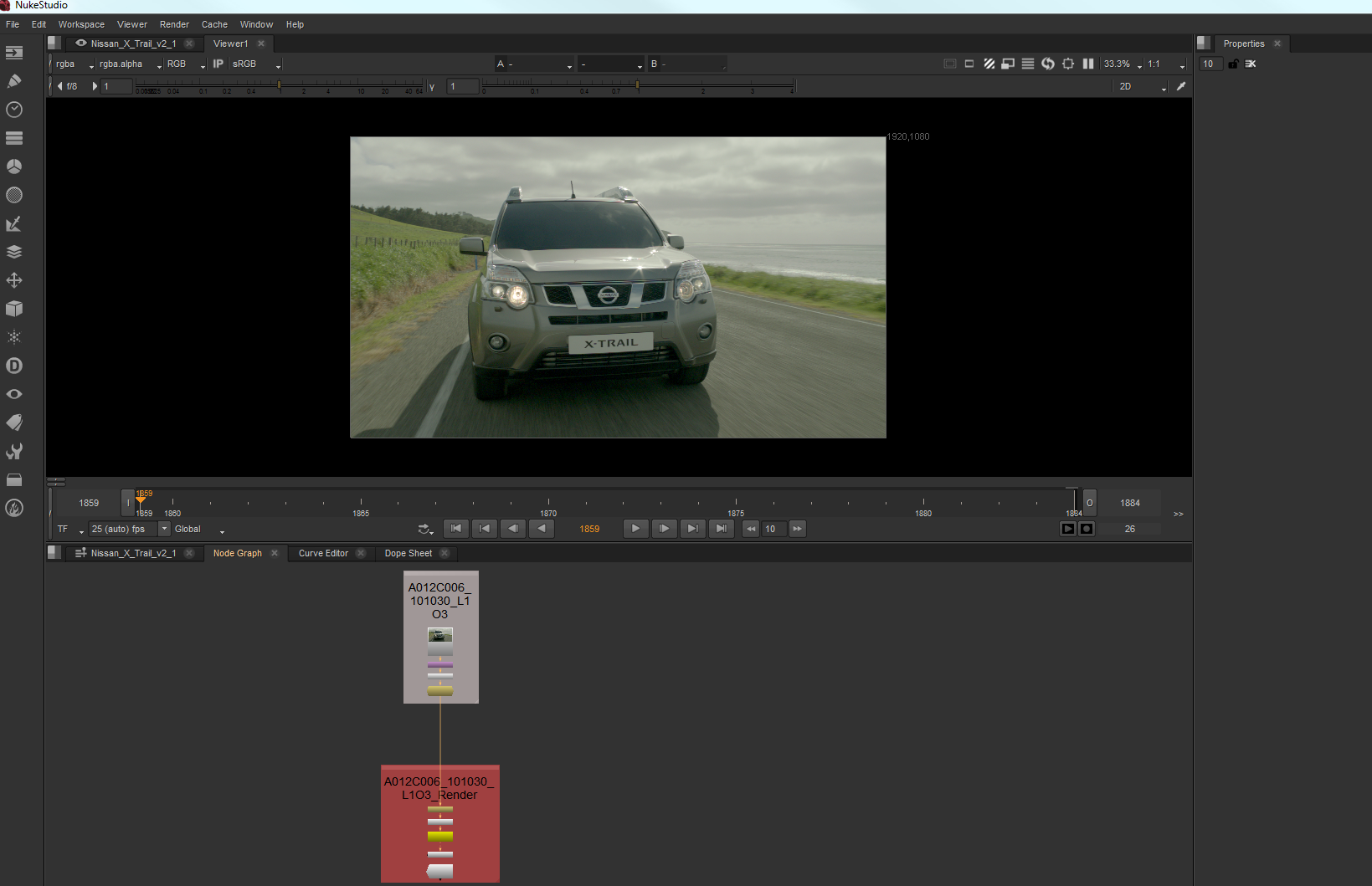
これで、スクリプトを編集して、VFXを追加できます。
Nukeコンプの色
|
コンプの色 |
意味 |
|
|
ライトレッド |
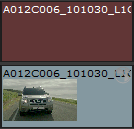
|
これは、コンプがレンダリングされていないことを意味します。
|
|
ダークレッド(とOFF) |
|
これは、コンプがオフラインであることを意味します。 |
|
ライトグリーン(プログレスバー付き) |
|
これは、コンプがレンダリングされていることを意味します。 |
|
濃い緑色 |
|
これは、コンプがレンダリングされたことを意味します。 |
複数のショットコンプを作成する
作成できますNuke以下を実行することにより、単一トラックまたは複数トラックにわたる複数のショットからのコンプ:
| 1. | を使用してタイムライン上の複数のショットを選択しますShift+クリックして隣接するショットの行を選択する、またはCtrl/Cmd+クリックして、隣接していない複数のショットを選択します。これらは複数のトラックにまたがることができます。 |
| 2. | 選択したショットのいずれかを右クリックして選択しますEffects > Create Comp。 |
これによりCreate Compダイアログ。
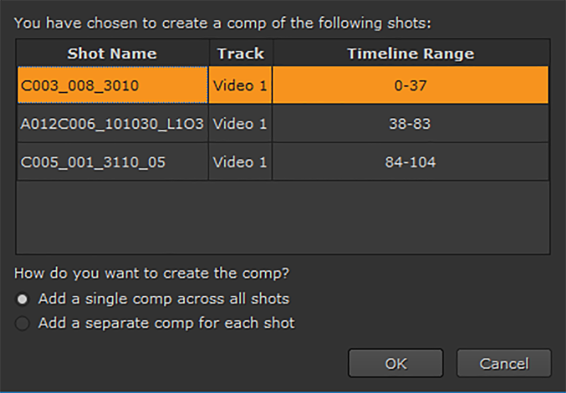
| 3. | のCreate Compダイアログには選択されたすべてのクリップが表示され、クリックするだけでリストからマスタークリップを選択できます。 |
マスタークリップは黄色で強調表示されます。
| 4. | 作成するにはNukeすべてのショットのコンプ、選択Add a single comp across all shotsラジオボタン。または、作成したい場合Nuke選択した各ショットのコンプ、選択Add a separate comp for each shotラジオボタン。 |
作成するときNuke以下に示すように、単一のトラックの複数のショットで比較すると、ノードツリーは自動的に接続され、新しい順に表示されます。
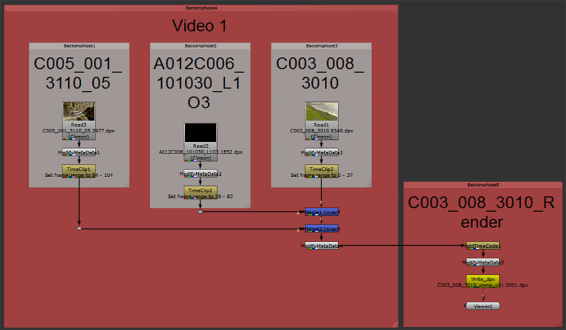
作成するときNuke異なるトラックの複数のショットでコンプすると、同じトラックのノードツリーは接続されますが、デフォルトでは異なるトラックのノードツリーは接続されません(以下を参照)。Create Comp Special設定を使用して、それらを接続することを選択できます。見るコンプスペシャルを作成詳細については。
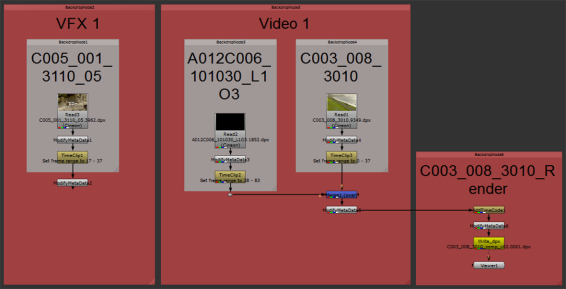
コンプスペシャルを作成
作成することもできますNukeコンプ使用Create Comp Special。使用するときCreate Comp Specialオプションを選択すると、エクスポートオプションを含むダイアログが自動的に開き、選択したエクスポートオプションを設定できますNuke比較
を使用するにはCreate Comp Specialオプション:
| 1. | 作成に使用するショットを右クリックしますNuke比較 |
| 2. | 選択するEffects > Create Comp Special。 |
これによりCreate Comp利用可能なエクスポート設定を含むダイアログ。
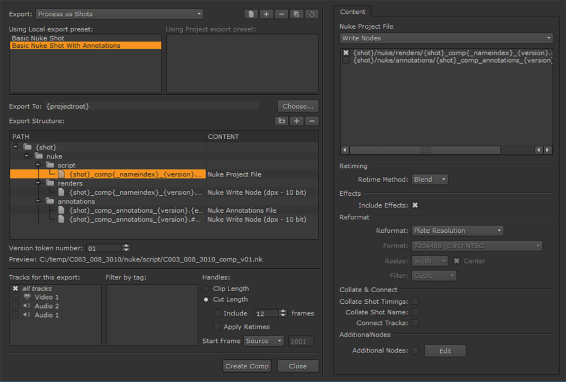
このダイアログを使用して、エクスポート場所の設定、バージョン番号の設定、エクスポートするトラックの定義、タグによるフィルタリング、範囲の定義を行うことができます。見るエクスポートダイアログの概要詳細については。
| 3. | を選択NukeスクリプトPathダイアログのセクション、そしてContentセクション。 |
いくつかの追加のコントロールが表示されます。これらを使用して、何を指定することができますNuke Compの内容と作成方法。を選択できますConnect Tracksノードグラフ内のすべてのノードツリーを(異なるトラック間で)接続するためのチェックボックス。見るエクスポートダイアログの概要これらのオプションの詳細については。
| 4. | 必要な設定を指定したら、クリックしますCreate Comp。 |
エクスポートテンプレートを変更したことを示すダイアログが表示されます。変更を保持することを選択できますYesまたはクリック No変更を破棄します。
のNukeコンプは薄い赤で表示され、 Nukeコンプはレンダリングされていません。
| 5. | をダブルクリックしますNukeコンプで開くCompositing環境。 |
で利用可能なツールセットのいずれかを使用してVFXを追加できるようになりましたCompositing環境。
有効化および無効化Nukeコンプ
無効にしてから再度有効にすることができますNukeタイムラインでコンプを選択してNuke無効にして押したいコンプD。
新しいバージョンの保存とコンプの更新
行った変更に満足したら、選択して新しいバージョンのスクリプトを保存できます。 File > Save New Comp Version (または押すAlt+Shift+S)。
コンプの新しいバージョンを保存した後、オリジナルを更新できますNuke作成したコンプ。バージョンアップするにはNukeコンプ、次の操作を行います。
| 1. | タイムラインで、オリジナルを右クリックしますNuke比較 |
| 2. | 選択するVersions >Version Up。 |
のNuke Compはバージョンアップされています。あなたに応じてPreferences > Performance > Threads/Processes > Rendering > background renders設定すると、コンプは手動でレンダリングする必要があります。
ステレオおよびマルチビューコンプ
マルチビューカンプは通常のカンプと似ていますが、すべてのビューを持つ単一のコンプ、またはビューごとに別々のコンプを作成できます。のMulti-View Nuke Shotマルチビュープロジェクトからコンプを作成すると、テンプレートが自動的に選択されます。
| 1. | マルチビューコンプの作成に使用するショットを右クリックします。ショットは、マルチビュートラックまたは個別のトラックに分割された単一ビューです。 |
|
|
|
個別のトラックの場合、単一のトラックを右クリックしてすべてのビューをエクスポートするか、トラックごとのすべてのビューを選択して右クリックします。
| 2. | 選択するEffects > Create Comp。 |
| 3. | コンプを作成するために複数のトラックごとのビューを選択した場合、すべてのビューを含む単一のコンプまたはビューごとに個別のコンプを作成し、マスターショットを選択できます。 |
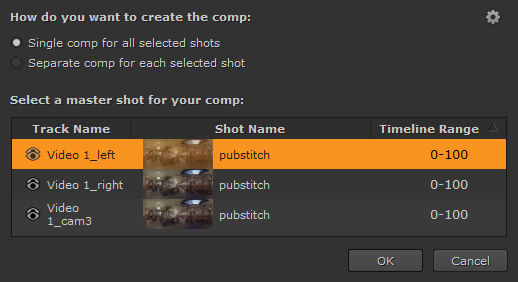
トラックごとに独立したファイルを使用している場合、つまりマルチビューファイルをインポートせず、%V機能を使用していない場合、Compスクリプトの個別のトラックはデフォルトでは接続されません。スクリプトでトラックを接続する場合は、歯車アイコンをクリックします![]() 表示するCreate Compダイアログと有効化Connect Tracksの中にNuke Project Fileプリセット。
表示するCreate Compダイアログと有効化Connect Tracksの中にNuke Project Fileプリセット。
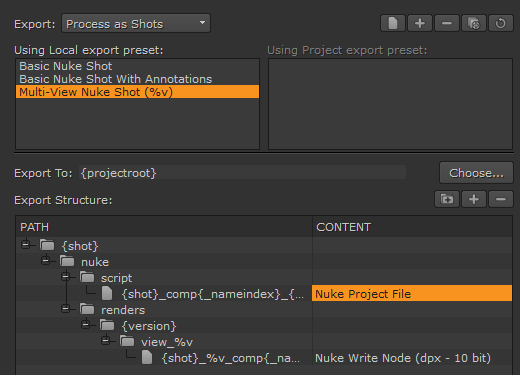
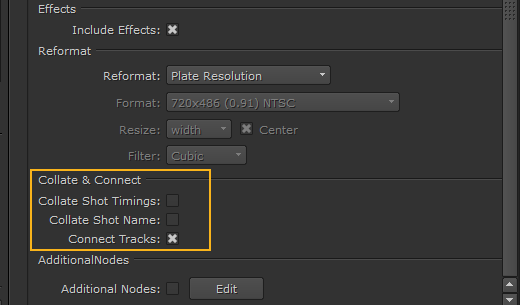
| 4. | クリックOK。 |
A Nukeコンプが作成され、次に使用可能なトラックの元のショットのすぐ上に配置されます。
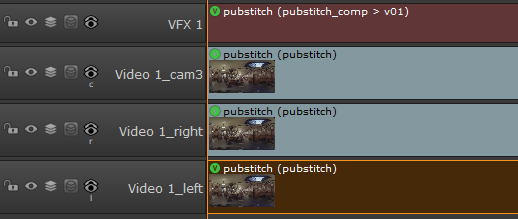
のNukeコンプは薄い赤で表示され、 Nukeコンプはレンダリングされていません。右クリックして選択することで、レンダリングを選択できますRender Comp、または選択してRender > Render Selected Comp Containers。
注意: すべてをレンダリングできますNuke選択してコンプRender > Render All Comp Containers。
| 5. | を開くNukeコンプCompositing環境同じセッションでダブルクリックしてNuke比較開くこともできますNukeコンプCompositing環境同じセッションで右クリックしてNukeタイムラインの上のコンプ、またはプロジェクトビンで選択Open In > Node Graph。 |
を開くにはNuke新しいコンプNukeX開催できるセッションCtrl/CmdをダブルクリックしますNukeコンプ、または右クリックしてNukeコンプと選択Open In > New Nuke Session。
プロジェクトルートフォルダをセットアップしていない場合Project Settingダイアログ、 Nuke Studioプロジェクトルートフォルダを保存して設定するかどうかを尋ねられます。
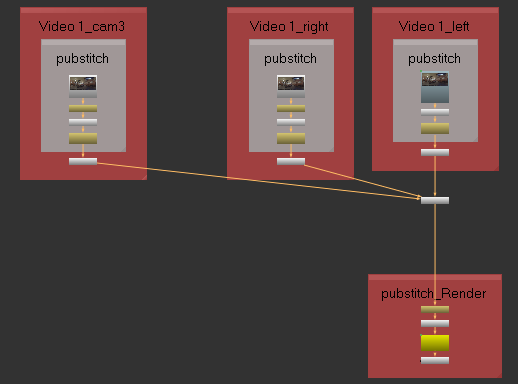
これで、スクリプトを編集して、VFXを追加できます。
申し訳ありませんが、これは役に立ちませんでした
なぜこれが役に立たなかったのですか? (当てはまるもの全てをご確認ください)
ご意見をいただきありがとうございます。
探しているものが見つからない場合、またはワークフローに関する質問がある場合は、お試しくださいファウンドリサポート。
学習コンテンツを改善する方法についてご意見がある場合は、下のボタンを使用してドキュメントチームにメールを送信してください。
フィードバックをお寄せいただきありがとうございます。